安装win11进不去系统怎么解决 win11安装完后无法进入桌面如何修复
升级到win11操作系统是许多小伙伴们的期待已久的时刻,但是有时候小伙伴们可能会遇到一些问题,比如无法进入桌面,对此我们小伙伴都十分的头疼,那么安装win11进不去系统怎么解决呢?今天小编就给大家介绍一下win11安装完后无法进入桌面如何修复,快来一起看看吧。
具体方法
方法一:
1、首先重启电脑并按住键盘上的“Shift”键。
2、之后依次选择新界面中的‘查看高级修复选项’----‘疑难解答’----‘高级选项’----‘启动设置’。
3、随后点击右下角的‘重启’选项,在重启出来的安全界面中按下“F4”即可进入安全模式。
4、进入安全模式之后按下快捷键“WIN+R”在对话框中输入cmd。
5、输入netsh winsock reset回车,完成操作后重启电脑即可全部搞定了。
方法二:
1、首先我们可以尝试使用电源键重启电脑,看看能不能通过重启的方式进行解决。
2、如果无法解决的话,连续重启电脑3次以上会进入高级修复选项,然后选择“疑难解答”。

3、进入疑难解答后,再选择其中的“高级选项”。

4、接着在高级选项中选择“卸载更新”就可以了。

方法三:
可能是安装的Win11系统有问题,因此最快捷的方法是借助软件【系统之家装机大师】,帮你一键重装系统。系统下载推荐:Windows11 22H2 22621.2283 X64 官方正式版>>>
微软的 9 月累积更新 KB5028256 让用户的系统可以升级到更新的版本 22621 2283,此版本更新从“粘滞键”菜单中删除空白菜单项,用户安装 KB5029351 后会出现此问题,也解决了 Windows 操作系统的安全问题,详细的更新日志小编在下文为你展示。此版本系统采用微软官方最新 Windows 11 22H2 22621 2283 专业版进行离线制作和优化,功能强大,满足大家日常使用的全部需求。
下载安装完成:
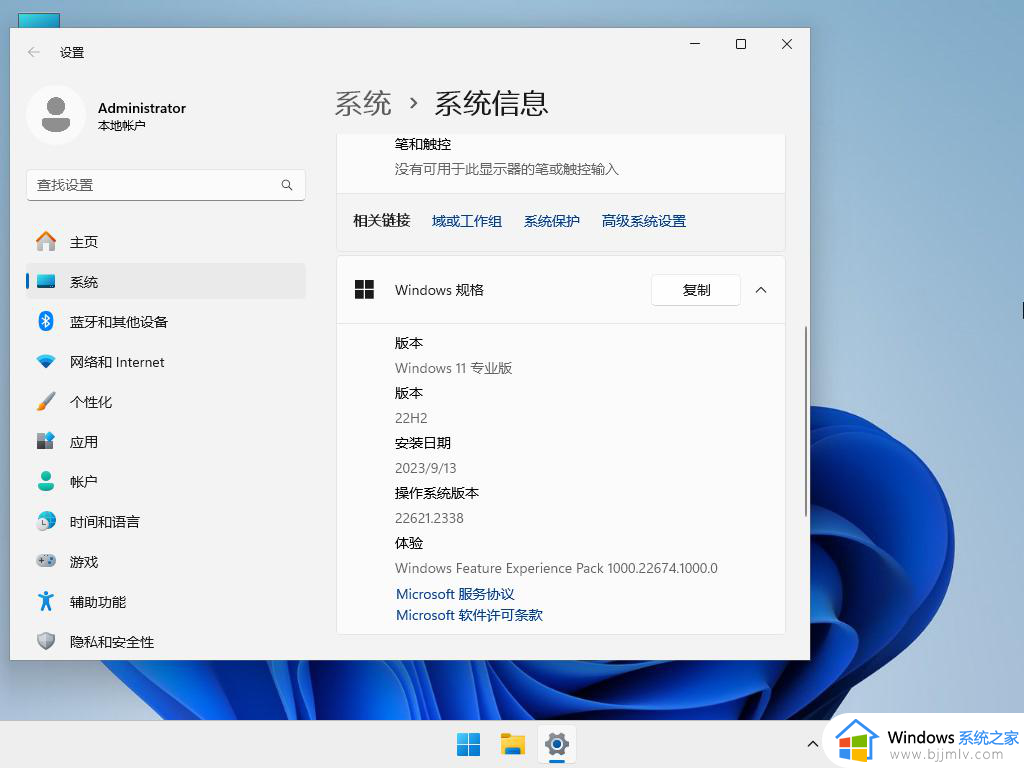
以上全部内容就是小编带给大家的win11安装完后无法进入桌面修复方法详细内容分享啦,小伙伴们如果你们也不知道怎么操作的话,就快点跟着小编一起来看看吧,希望可以帮助到大家。
安装win11进不去系统怎么解决 win11安装完后无法进入桌面如何修复相关教程
- window11进不去系统怎么办 win11无法进入桌面如何解决
- win11安装后无法联网怎么办 安装win11系统后上不了网如何解决
- win11开机进不去系统怎么办 win11开机进不去桌面修复方法
- 安装win11后进不去bios怎么办 装了win11进不了bios如何处理
- win11系统进不去了怎么恢复 win11开机无法进入系统的修复步骤
- win11启动后黑屏不进入桌面怎么办,win11开机黑屏进不去系统如何修复
- windows11进不去桌面系统怎么办 windows11系统桌面进不去解决方法
- win11进入桌面黑色怎么办 win11进入系统黑屏如何修复
- win11电脑重启黑屏无法进入系统怎么办 win11重启后黑屏无法进入桌面修复方法
- win11 sqlserver 2008安装不了为什么 win11系统无法安装sqlserver 2008如何解决
- win11恢复出厂设置的教程 怎么把电脑恢复出厂设置win11
- win11控制面板打开方法 win11控制面板在哪里打开
- win11开机无法登录到你的账户怎么办 win11开机无法登录账号修复方案
- win11开机怎么跳过联网设置 如何跳过win11开机联网步骤
- 怎么把win11右键改成win10 win11右键菜单改回win10的步骤
- 怎么把win11任务栏变透明 win11系统底部任务栏透明设置方法
win11系统教程推荐
- 1 怎么把win11任务栏变透明 win11系统底部任务栏透明设置方法
- 2 win11开机时间不准怎么办 win11开机时间总是不对如何解决
- 3 windows 11如何关机 win11关机教程
- 4 win11更换字体样式设置方法 win11怎么更改字体样式
- 5 win11服务器管理器怎么打开 win11如何打开服务器管理器
- 6 0x00000040共享打印机win11怎么办 win11共享打印机错误0x00000040如何处理
- 7 win11桌面假死鼠标能动怎么办 win11桌面假死无响应鼠标能动怎么解决
- 8 win11录屏按钮是灰色的怎么办 win11录屏功能开始录制灰色解决方法
- 9 华硕电脑怎么分盘win11 win11华硕电脑分盘教程
- 10 win11开机任务栏卡死怎么办 win11开机任务栏卡住处理方法
win11系统推荐
- 1 番茄花园ghost win11 64位标准专业版下载v2024.07
- 2 深度技术ghost win11 64位中文免激活版下载v2024.06
- 3 深度技术ghost win11 64位稳定专业版下载v2024.06
- 4 番茄花园ghost win11 64位正式免激活版下载v2024.05
- 5 技术员联盟ghost win11 64位中文正式版下载v2024.05
- 6 系统之家ghost win11 64位最新家庭版下载v2024.04
- 7 ghost windows11 64位专业版原版下载v2024.04
- 8 惠普笔记本电脑ghost win11 64位专业永久激活版下载v2024.04
- 9 技术员联盟ghost win11 64位官方纯净版下载v2024.03
- 10 萝卜家园ghost win11 64位官方正式版下载v2024.03